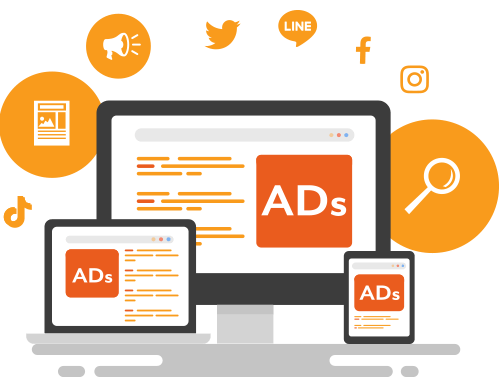企業のブランディングにウェブが活用されるようになってからSNSは大きな役割をもつツールとして使われるようになってきました。中でもFacebook は全世界で約22億人が利用しており、日本国内においては約2,800万人が利用しています。(2019年6月時点調べ)
その中でも企業が自社アカウントをもち、ユーザーに対し情報提供をする場合はFacebookページが必要です。
そこで今回はFacebookページ(ビジネスアカウント)とは、どのような特徴があり、どのような運用ができるのか紹介します。
目次
そもそもFacebookページは2013年以前にビジネスアカウントと呼ばれていましたが、現在の正式名称は「Facebookページ」です。
公式サイト内でFacebookページについては下記のように記載されています。
ブランド、ビジネス、組織、著名人が個人用のプロフィールを利用してFacebookでの存在を確立するためのものです。アカウントを持つ人なら誰でもページを作成できます。
引用元:Facebookヘルプセンター
Facebookページと個人用アカウントページは、タイムライン上の見た目は基本的に同じですが、使用できる機能に大きな差があります。
| 登録内容 | 実名(本名でのみ) ※商品名やサービス名など、ビジネスに関わる名前はNG |
|---|---|
| 友達申請機能 | あり(5,000人まで) |
| ページの公開範囲 | Facebook登録者に限り |
| 個人への「いいね!」やコメント | 可能 |
| 広告配信機能 | なし |
| 予約投稿機能 | なし |
| インサイト機能 (アクセス数やいいね!数の調査) |
なし |
| 管理者 | 1人 |
また、個人で投稿した内容は、YahooやGoogleなど検索エンジンには、基本的に引っかかりません。
| 登録内容 | 会社名・サービス名など |
|---|---|
| 友達申請機能 | なし |
| ページの公開範囲 | 一般公開 ※Facebook登録ユーザーでなくても閲覧が可能 |
| 個人への「いいね!」やコメント | 不可 ※ページに投稿されたコメントに対するの返信は可能 |
| 広告配信機能 | あり |
| 予約投稿機能 | あり |
| インサイト機能 (アクセス数やいいね!数の調査) |
あり |
| 管理者 | 複数人登録可能 |
個人用アカウントとは異なり、投稿した内容は、YahooやGoogleなど検索エンジンに引っかかります。
ではここからFacebook ページの作成方法についてご紹介します。
ページを作成するには、まずユーザーアカウントを登録します。登録したユーザーアカウントでログインすることで、ページの作成、運営ができるようになります。
ユーザーアカウントでログイン後、右上のメニュー内にある「作成」を選択し、その中にある「ページ」をクリックします。
すると、以下のような画面が表示されます。ここで、自身が作成したいページの種類を選択しましょう。
今回は、「ビジネスまたはブランド」を選択します。

ページの種類を選択した後はページ名とカテゴリを入力します。

続いて、プロフィール写真の追加画面が表示されるため、指定の画像を選択し、「プロフィール写真をアップロード」をクリックします。

プロフィール写真の表示サイズはそれぞれ以下になります。
| PC | 160 × 160ピクセル |
|---|---|
| SP | 140 × 140ピクセル |
| MB | 50 × 50ピクセル |
続いて、カバー写真の追加画面が表示されるため、こちらも指定の画像を選択し、「カバー写真をアップロード」をクリックします。

カバー写真の表示サイズはそれぞれ以下になります。
| PC | 851ピクセル x 315ピクセル |
|---|---|
| SP | 640ピクセル x 360ピクセル |
| MB | 表示されません |
以上の手順でFacebookページの作成が完了です。

次に基本的な情報を設定します。
作成後のページは全く情報が掲載されていない状態のまま公開状態になっています。この状態では、ユーザーに対し、不十分な情報を公開してしますので、非公開状態に設定しましょう。
右上の「設定」メニューを選択し、「一般」の中にある「公開範囲」を選択します。初期状態では「ページは公開されています」が選択されているため、「ページは公開されていません」を選択し、「変更を保存」しましょう。

次に「ページを非公開にしますか?」というメッセージが表示されるため、「このページはまだ準備中」を選択したまま「次へ」をクリックします。

次に「ページを完成させるために必要なものはありますか?」と表示されます。ただし、ここでは質問に答えなくても問題はありませんので、そのまま「非公開にする」にしましょう。

これで非公開状態になります。

次に、ページ情報を編集しましょう。事前に設定していた名前とカテゴリ以外に住所やサイトのURL等を設定しましょう。
まず、先ほどと同様に、「シェア」の横にある「・・・」を選択し、「ページ情報を編集」を選択します。

すると、以下のような画面が表示されますので各項目を入力しましょう。

「住所」を入力すると項目もありますので、必要があれば入力をしましょう。

また、営業時間についても必要があれば入力しましょう。

以上で、基本情報は完了です。
Facebookページでは、複数人の管理人を設定することができます。マーケティング担当者が複数人おり、広告担当やアクセス解析担当にわかれる場合は、それぞれ権限設定も可能です。
まず、先ほどと同様に、「設定」メニューを選択し、「ページの管理権限」を選択します。
「新しいページの役割を割り当て」という箇所で新しく管理者を追加することができますので、管理を共有したい人の名前やアドレスを入力しましょう。

名前やアドレスを入力する欄の隣に管理者の権限の設定ができるプルダウンメニューがあります。ここから対象者の権限を選択できます。権限は5種類あり、それぞれ使用できる機能は以下のようにそれぞれ異なります。
|
管理者
|
編集者
|
モデレータ
|
広告管理者
|
アナリスト
|
|
|---|---|---|---|---|---|
| ページ編集 |
◯
|
◯
|
×
|
×
|
×
|
| メッセージ送信 |
◯
|
◯
|
◯
|
×
|
×
|
| 投稿作成 |
◯
|
◯
|
×
|
×
|
×
|
| コメント返信や解除 |
◯
|
◯
|
◯
|
×
|
×
|
| 広告作成 |
◯
|
◯
|
◯
|
◯
|
×
|
| 投稿・コメント作成者確認 |
◯
|
◯
|
◯
|
◯
|
◯
|
| インサイト閲覧 |
◯
|
◯
|
◯
|
◯
|
◯
|
例えば、アクセス解析担当であれば「アナリスト」権限だけにすると、誤って投稿しまうことや、広告を配信してしまうことはありません。
次に基本データも設定します。「ページ情報の編集」で既に編集している項目もありますが、こちらの基本データは、ページのカテゴリ毎に項目が異なります。そのため、公開したい情報をこちらも入力していきましょう。
左カラム内にある「さらに表示」を選択し、「ページ情報」を選択します。すると基本データを入力する画面が表示されるため、各項目をそれぞれ入力しましょう。

それぞれの項目は以下になります。
右上「設定」メニューから詳細を設定します。いくつかの項目が存在しますが、その中から特に重要なものを紹介します。
ページに管理者以外の方の投稿設定を変更できます。
基本的に管理者のみ投稿できるよう設定する方が多いですが、ショップやレストランの場合であれは来店したユーザーも投稿できるようにしておくことで、口コミにもなり、宣伝効果にも繋がります。その場合は、ユーザーが投稿した際に投稿内容を事前にチェックできるよう「他の人の投稿をページに表示する前に確認する」を選択しましょう。

ページに訪れたユーザーが、自社に対し非公開メッセージを送信できます。事前に設定をすることで、お問い合わせなどのアクションを受けやすくなります。

「いいね」を受けた際や重要なアップデートが行われた際に通知が来るよう設定できます。運営しているページにアクションがあった際に即確認をするためにも必要な機能となります。それぞれアクションがあった際に、通知が欲しい項目をチェックしておきましょう。

また、通知を受ける場合は、その都度受信もしくは12~24時間ごとに通知を1つにまとめて受信するかどうかを選択できます。
ページの内容を閲覧できるユーザーの年齢を「誰でも(13歳以上)/17歳以上/18歳以上/19歳以上/21歳以上/アルコール関連」の中から設定できます。なお、「アルコール関連」は、居住国の法律に照らしあわせて、閲覧できるユーザーの年齢が自動的に設定されます。
以上のように細かな設定も完了したら、いよいよ運用を行います。
ページの更新方法は通常の個人用アカウントの投稿作業と大きく変わりはありません。ただし、1点異なる箇所があります。
通常、投稿したコメントは新しい投稿が重なったり、時間が経過すればタイムラインの下へと流れていきます。ただ、新サービス、新製品の告知やキラーコンテンツなど、閲覧しているユーザーにアピールしたい投稿は「トップに固定」を利用することをおすすめします。
投稿した内容の右上のメニューを開き「トップに固定」を選択します。

すると、ピンマークが表示され、7日間タイムラインのトップに固定されます。
ユーザーが自社のページを閲覧した際、タイムラインの一番上に表示されるので、自社の一番伝えたい内容を注目させる有効的な施策です。
投稿はなるべく頻繁に行うことをおすすめしますが、ただ更新すればいいものではありません。更新を行うからには、必ず運用の方針を立てた上で行う必要があります。そこで、運用時におけるポイントをいくつかご紹介します。
ユニークな投稿を続けることでファンが増えたとしても、自社の商品を購入してくれるような人たちでなければ、売上の向上には繋がりません。そのため、必ず自社の商品を購入してくれるであろうターゲットユーザー像を明確化しその方たちがファンになってもらえるよう運用することが大切です。
例えば、育毛剤に関連する製品をブランディングしたい場合、「将来、薄毛にならないように今から予防をしておきたい20代男性」をターゲットとするのか 「既に薄毛が気になりだしている40代男性」をターゲットにするのかで、投稿の内容は変わってきます。
年齢や性別などの基本属性だけでなく、趣味や仕事、興味関心といった細かいプロフィールを構築することが最初は重要となります。
投稿を積み重ねる度に、ネタやアイディアがなくなり、ついあらゆる内容を投稿しがちですが、最終ゴールとして投稿を見てくれたユーザーにどうアクションを起こして欲しいのかを常に考え投稿をすることをおすすめします。
最終的には「商品を購入してほしい」といった目的がある場合、事前に設定したターゲットのユーザーが、「まだ商品を知らない薄毛が気になりだしている20代男性」といった方の場合であれば<薄毛の原因とは?その原因を解決できる育毛剤!>といった問題定義から解決につながるような投稿をするなど、ユーザーの役に経つ情報を提供することを考えていくと自ずと商品認知にも繋がりやすくなります。
企業ページを作ったからには、Facebookという巨大なSNSを活用しない手はありません。事前に設定したターゲットユーザーは、どんな情報を望んでいるのか、ターゲットのユーザーが集まるようなコミュニティなどを検索し、各個人アカウントページから実際にどのような悩みや興味を持っているのか、ターゲットユーザーの声を拾ってみるのも良いでしょう。自社だけで考えるよりも、生の声として今まで思いつかなったアイディア見つかるかもしれません。
日本国内においても約2,800万人が利用しているFacebookは今や企業の認知拡大には欠かせないツールです。また、自社ページの内容がユーザーに刺さりファン化してくれれば、そこから拡散される可能性があるのも魅力の一つです。
先ずは自社のファンを増やしていくためにも、まだFacebookページを作成されていない方は是非この記事を参考に作成してみてください。
インフルエンサーマーケティングとは、芸能人や有名ブロガーなど影響力がある人物(インフルエンサー)が、特定の商品やサービスを紹介して、消費者の…
企業におけるブランディング、認知拡大においてSNSは重要なツールといえるまできています。 特にTwitter、Facebookといった巨大S…
商品やサービスの認知拡大として、または購入のきっかけとして、インフルエンサーの果たす役割はますます大きくなっています。インフルエンサーの影響…
芸能人やインスタグラマーなどの影響力ある人物の発信を通して商品・サービスのPRを行う「インフルエンサーマーケティング」は、近年のマーケティン…
現代のマーケティング活動において、SNSは企業・個人を問わず欠かせない存在となっています。 中でも、成果を最大化するためには、感覚ではなく戦…
FacebookやInstagram、Twitter、LINEなどのSNSの利用者は増加傾向が続いており、2020年現在、日本国内の利用者数…
Webマーケティングに関わる施策全般をワンストップで
ご提供します。
お気軽にご相談ください。
Webマーケティング最新ニュースのレポートや無料セミナーの先行案内が届く、お得なメルマガ配信中!